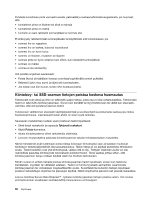Lenovo ThinkPad T430 (English) User Guide - Page 75
Reset Fingerprint Data, Security Mode
 |
View all Lenovo ThinkPad T430 manuals
Add to My Manuals
Save this manual to your list of manuals |
Page 75 highlights
Huomio: Jos kirjaudut järjestelmään vain sormenjäljen avulla, saatat unohtaa salasanan. Merkitse salasana muistiin ja säilytä sitä turvallisessa paikassa. Jos olet unohtanut salasanan etkä voi esimerkiksi sormivamman vuoksi kirjautua järjestelmään sormenjäljen avulla, et voi käynnistää tietokonetta etkä vaihtaa salasanaa.Jos unohdat käynnistyssalasanan, tietokone on toimitettava Lenovon valtuuttamalle huoltoedustajalle tai Lenovo-myyntineuvottelijalle salasanan poistoa varten. Jos unohdat kiintolevysalasanan, Lenovo ei voi poistaa salasanaa eikä palauttaa kiintolevyssä olevia tietoja. Tietokone on toimitettava Lenovon valtuuttamaan huoltoon tai Lenovo-jälleenmyyjälle, ja kiintolevyasema on vaihdettava. Sinulla tulee olla mukana ostotodistus, ja osista ja palvelusta peritään lisämaksu. Sormenjälkitunnistimen asetusten määritys Jos haluat muuttaa sormenjälkitunnistimen asetuksia, toimi seuraavien ohjeiden mukaan. ThinkPad Setup -ohjelman Security-valikon Fingerprint-alivalikossa voi valita seuraavat vaihtoehdot: • Predesktop Authentication: ottaa käyttöön tai poistaa käytöstä sormenjäljen tunnistukseen perustuvan todennuksen ennen käyttöjärjestelmän latausta. • Reader Priority: määrittää, mitä sormenjälkitunnistinta käytetään, jos tietokoneeseen on liitetty ulkoinen tunnistin. • Security Mode: määrittää suojaustilan asetukset. • Password Authentication: Ottaa käyttöön tai poistaa käytöstä salasanoihin perustuvan todennuksen. Huomautus: Tämä vaihtoehto tulee näkyviin, jos valittuna on tehosuojaustila (High security). • Reset Fingerprint Data: Tämän vaihtoehdon valinta poistaa kaikki sisäisen tai ulkoisen sormenjälkitunnistimen muistissa olevat sormenjälkitiedot. Voit määrittää Fingerprint-alivalikon vaihtoehdon seuraavasti: 1. Tulosta nämä ohjeet. Tietokoneesta on katkaistava virta ja tietokone on käynnistettävä uudelleen ennen sormenjälkitunnistimen asetusten määritystä. 2. Tallenna kaikki avoinna olevat tiedostot ja sulje kaikki sovellukset. 3. Katkaise tietokoneesta virta ja kytke siihen virta uudelleen. 4. Kun logonäyttö tulee näkyviin, paina F1-näppäintä. ThinkPad Setup avautuu. 5. Valitse nuolinäppäimillä Security -vaihtoehto ja paina Enter-näppäintä. Kuvaruutuun tulee Security-valikko. 6. Valitse nuolinäppäimillä Fingerprint-vaihtoehto ja paina Enter-näppäintä. Kuvaruutuun tulee Fingerprint-alivalikko. 7. Valitse nuolinäppäimillä haluamasi vaihtoehto. Kun haluamasi kohta näkyy korostettuna, paina Enter-näppäintä. 8. Määritä haluamasi asetukset. 9. Poistu ohjelmasta painamalla F10-näppäintä. 10. Valitse Setup Confirmation -ikkunassa vaihtoehto Yes. Sormenjälkitunnistimen kunnossapito Seuraavat toimet saattavat vahingoittaa sormenjälkitunnistinta tai aiheuttaa siinä toimintahäiriöitä: • tunnistimen pinnan naarmuttaminen kovilla, terävillä esineillä • tunnistimen pinnan naarmuttaminen kynnellä tai kovalla esineellä • tunnistimen käyttö tai koskettelu likaisin sormin. Luku 4. Suojaus 59